谢谢:石砾、蘅时天下、seaship、EcoR_I
1.环境与源
环境:macOS10.14.6&ParallelsDesktop15
系统镜像:kali-linux-2020.1-installer-amd64
*最新版下载地址:
历史版本下载地址:/kali-images*
……这里我不赘言安装过程了,网上好多……
2.碰到的问题以及解决方式2.1开机后没有图形化界面(一般说的无桌面),直接步入黑呼呼的终端
解决方式:获得最高权限-添加源-更新源和系统及软件-安装桌面程序
首先获得系统root权限,在开机选择启动项时我们在启动项“kaliGNU/linux”上按“E”键步入编辑模式
将上图中标记住的“ro”改为”rw”,再往前,添加一段“空格init=/bin/bash”,注意我最上面有个空格,改好后F10或则Ctrl+x保存并重启

步入终端后,更改root密码,输入:passwdroot,输入密码时并不会显示任何内容(安全机制)。之后要求再度输入密码以确认无误(同样不会显示密码内容),确认后显示passwordupdatedsuccessfully表示更改成功,重启。
开机步入终端linux vi,用root用户登陆后,输入:vim/etc/apt/sources.list添加源,在vim中打开sources.list后,输入来源地址(注意这儿一定要是root最高权限),我这儿多添加了几个避免其中出错可以换另一个地址继续执行。(假如不了解vim的请先了解vim的基本操作)
这个图当时忘掉截了kali linux 安装输入法,前面进了桌面补截的
官方源
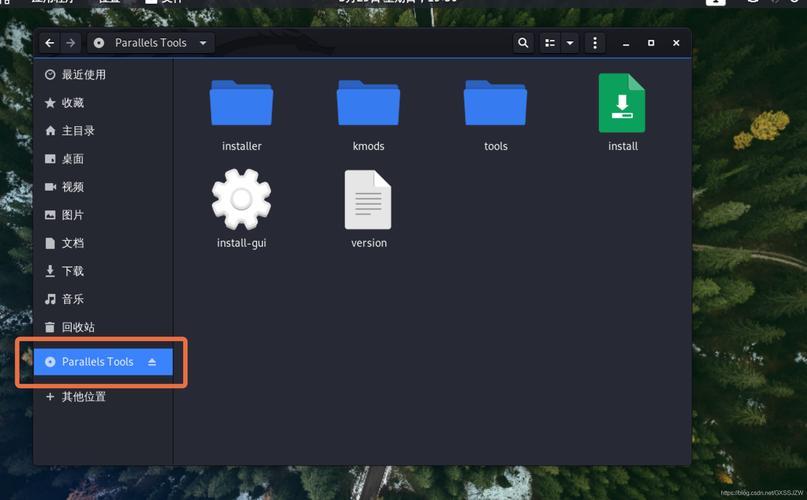
deb http://http.kali.org/kali kali-rolling main non-free contrib
deb-src http://http.kali.org/kali kali-rolling main non-free contrib
中科大源
deb http://mirrors.ustc.edu.cn/kali kali-rolling main non-free contrib
deb-src http://mirrors.ustc.edu.cn/kali kali-rolling main non-free contrib
阿里云源
deb http://mirrors.aliyun.com/kali kali-rolling main non-free contrib
deb-src http://mirrors.aliyun.com/kali kali-rolling main non-free contrib
清华大学源
deb http://mirrors.tuna.tsinghua.edu.cn/kali kali-rolling main contrib non-free
deb-src https://mirrors.tuna.tsinghua.edu.cn/kali kali-rolling main contrib non-free
浙大源
deb http://mirrors.zju.edu.cn/kali kali-rolling main contrib non-free
deb-src http://mirrors.zju.edu.cn/kali kali-rolling main contrib non-free
东软大学源
deb http://mirrors.neusoft.edu.cn/kali kali-rolling/main non-free contrib
deb-src http://mirrors.neusoft.edu.cn/kali kali-rolling/main non-free contrib
新加坡kali源
deb http://mirror.nus.edu.sg/kali/kali/ kali main non-free contrib
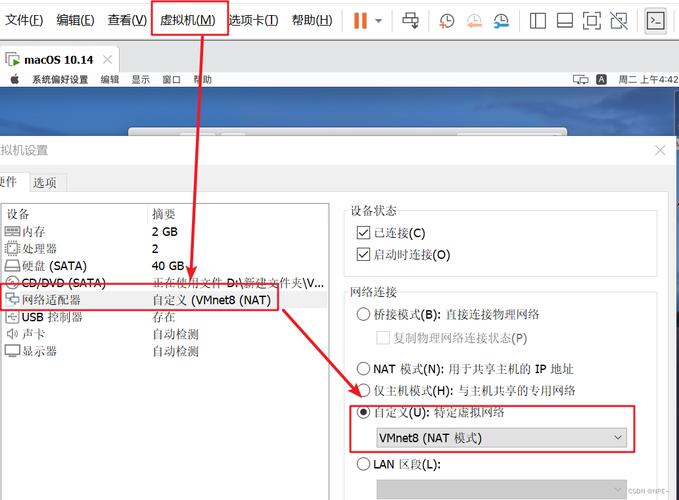
deb-src http://mirror.nus.edu.sg/kali/kali/ kali main non-free contrib
163 Kali源
deb http://mirrors.163.com/debian wheezy main non-free contrib
deb-src http://mirrors.163.com/debian wheezy main non-free contrib
更新源和系统及软件(这个过程将会十分漫长,其实,也取决于网路)
更新软件包的索引源(检测可更新的软件)
apt-get update
更新系统上已经安装的所有软件(自动更新并安装软件)
apt-get upgrade
更新Kali Linux 系统(检测并进行系统升级)
apt-get dist-upgrade
安装谷歌拼音输入法
apt-get install fcitx fcitx-googlepinyin
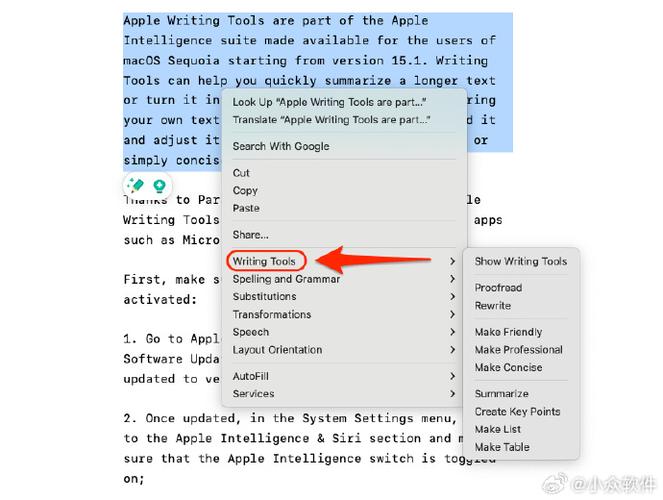
或者 安装拼音、双拼、五笔拼音输入法重启进入kali系统后,打开浏览器可以用你想要的输入法输出中文;使用Ctrl+空格,可以调出输入法。使用Ctrl+Shift,可以切换输入法。
pt-get install fcitx fcitx-table-wbpy
安装结束后,输入重启命令:reboot,再度登陆root用户
安装桌面程序,选择下边的任一桌面安装
KDE标准版(Debian精选使用的)安装:
apt-get install kali-defaults kali-root-login desktop-base kde-standard
卸载:
apt-get remove kde-standard
XFCE桌面安装:
apt-get install kali-defaults kali-root-login desktop-base xfce4 xfce4-places-plugin xfce4-goodies
卸载:
apt-get remove xfce4 xfce4-places-plugin xfce4-goodies
LXDE桌面安装:
apt-get install lxde-core lxde kali-defaults kali-root-login desktop-base
卸载:
apt-get remove lxde-core
GNOME桌面安装:
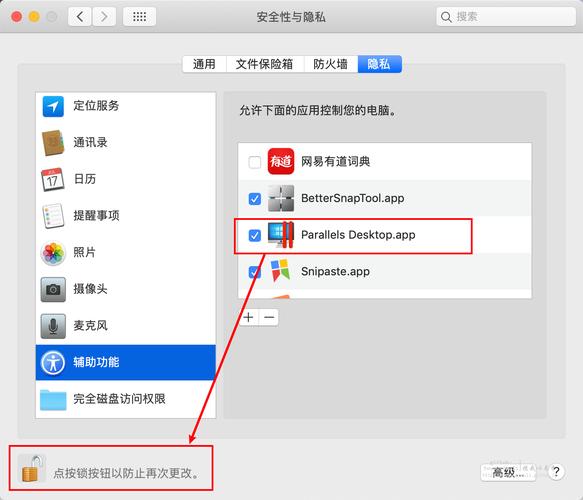
apt-get install gnome-core kali-defaults kali-root-login desktop-base
卸载:
apt-get remove gnome-core
我用的GNOME桌面

2.2安装ParallelsTools
假如里面2.1的操作都执行后这一步应当没哪些问题,否则须要执行前面2.1的第4和5步,或则按安装提示补丁须要内容(比较繁琐不推荐)
如图点击叹号,安装ParallelsToolskali linux 安装输入法,可以看见文件管理内出现了加载的ParallelsTools盘

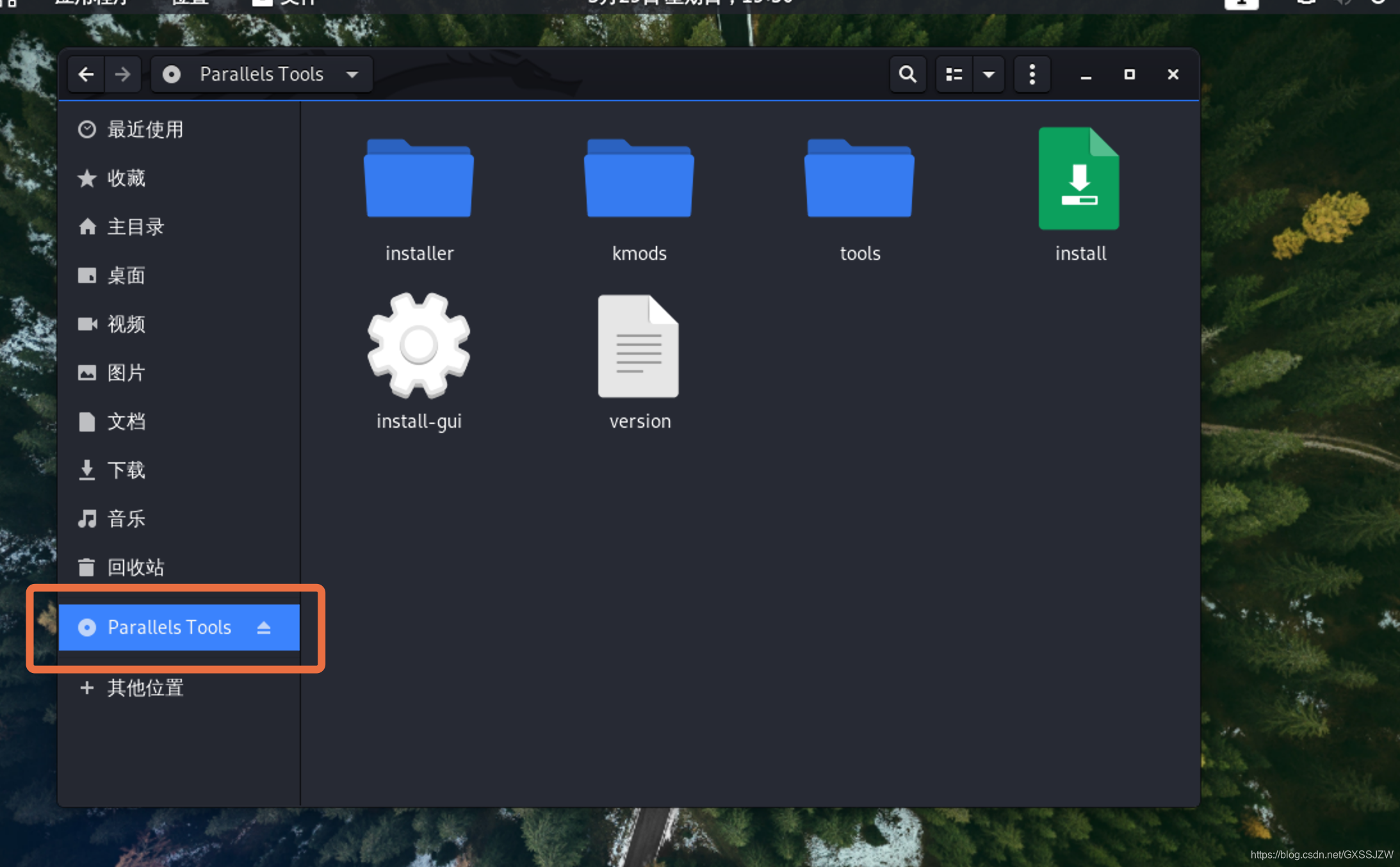
在终端中输入
cd /media/cdrom0
./install
通常还会出现“权限不够”的提示,由于初次挂载没有将其中文件当作可执行程序,此时在终端中输入
cd
umount /meida/cdrom
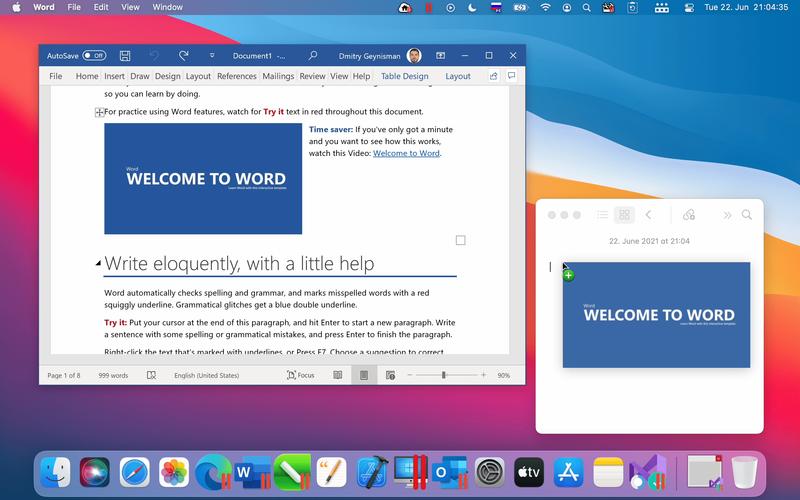
mount -o exec /media/cdrom0
cd /media/cdrom0
./install
安装完成,选择reboot重启redhat linux 9.0,键盘不再甩尾了,也不须要再按Ctrl+Option释放键盘了,屏幕码率完全适配。
最后清除系统垃圾
清理旧版本的软件缓存
sudo apt-get autoclean
清理系统不再使用的孤立软件
sudo apt-get autoremove
清理所有软件缓存
sudo apt-get clean
这一路走来,遇见了好多问题,非常是第一次安装2020.1后如何都安不上ParallelsTools,也改不了root密码,最后舍弃第一次的系统。一切从零开始新建虚拟机,最后用前面的方式成功!而且用了一周多没有任何问题才发出来的。
